Mac で重複したファイルや写真を検索して削除する 5 つの最良の方法
公開: 2024-08-25Mac のストレージ容量が心配な場合は、重複したファイルを削除すれば、ストレージ容量の一部をクリアできると思います。ストレージ領域をクリアするときに重複ファイルは見落とされがちですが、信じてください、それらは思っているよりもはるかに多くの領域を占有します。ダウンロード リンクを何度もクリックしたり、元のファイルを変更または編集した後にそのコピーを保存したりしたことを忘れないでください。それらはすべて重複ファイルにすぎません。
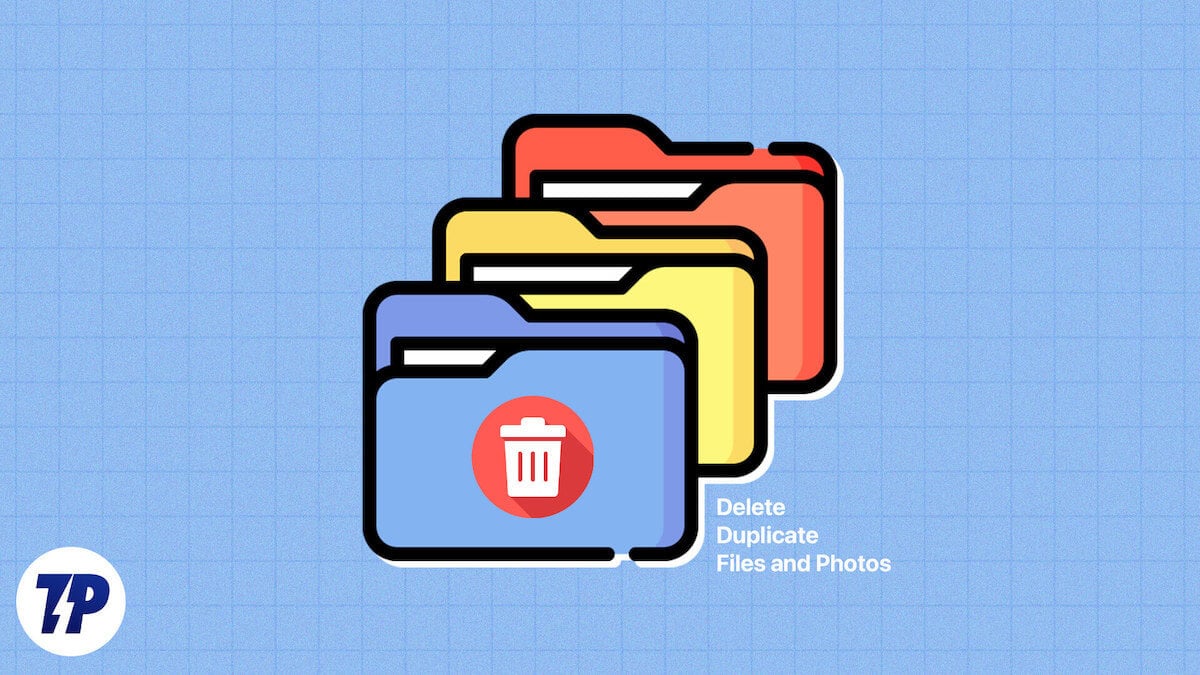
問題は簡単に聞こえるかもしれませんが、重複したファイルを検索して削除するのは困難です。手動検索を実行する前に、絶対に実行しないでください。それはほぼ不可能であり、同じことを行うためのより優れた、より効率的な方法があります。このガイドでは、Mac で重複したファイルや写真を検索して削除する 5 つの方法を概説します。始めましょう!
目次
重複したファイルと写真を手動で削除する
状況が制御されており、既に存在することがわかっている重複ファイルを削除したい場合は、この実用的な方法を試してください。類似した名前のファイルは、ファイル名の後に連番が付けられて保存されるため、(1)、(2)…で終わるファイル名を検索できます。これらは重複ファイルである可能性が非常に高いため、元のファイルを見つけたら単純に削除できます。
サードパーティのクリーニング アプリを使用して重複ファイルを削除する
CleanMyMac X、MacKeeper、Cleaner One Pro などのクリーナー アプリは、ストレージ領域をクリアするのに人気がありますが、それらの機能セットの一部には重複ファイルの削除が含まれています。クリーナー アプリの標準機能であるジャンク削除には、通常、重複ファイルの検索と削除が含まれます。簡単、速く、簡単です。
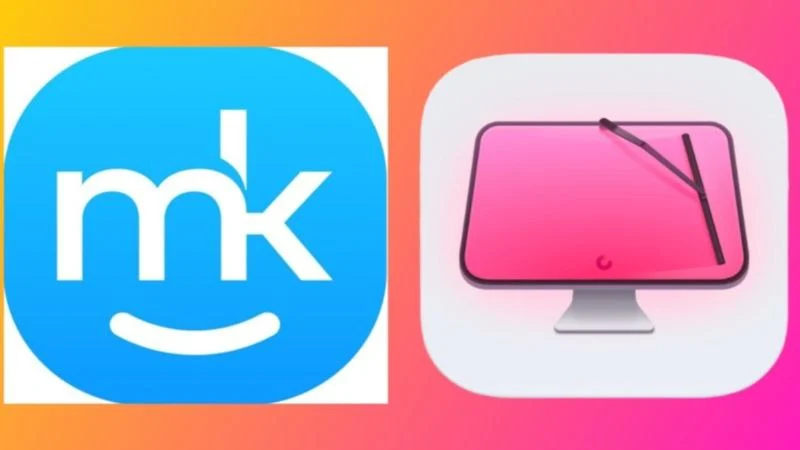
重複したファイルや写真を削除するアプリ
クリーナー アプリや手動クリーニングが気に入らない場合は、代わりに専用アプリを試してみてください。このようなアプリは、手間をかけずに Mac から重複したファイルや写真を特定して削除できるようにカスタマイズされています。そんな3つのアプリを見てみましょう。
1. ジェミニ 2
MacPaw の人気の重複ファイル クリーニング アプリケーションである Gemini 2 は、あなたが求めるすべてを備えています。私たちがこのアプリについて非常に賞賛しているのは、その素晴らしいスキャン速度です。私たちのテストでは、Gemini 2 はファイル名が異なっていても、似たような画像を分離できました。もちろん、アプリにとって重複ファイルの検索は大したことではありません。
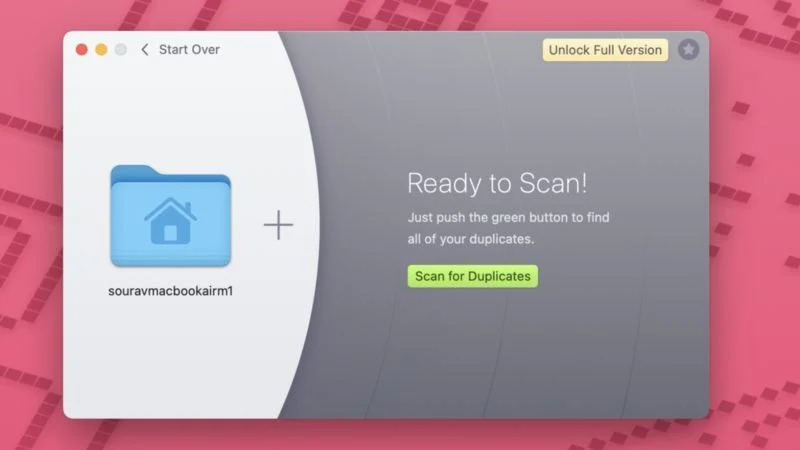
話を簡潔にするために、Gemini 2 では Mac 全体、特定のフォルダー、画像ファイル、または音楽ファイルをスキャンできます。重複したファイルはすぐに削除することも、確認後に手動で削除することもできます。 Gemini 2 は、重複ファイルをリアルタイムでチェックし、たとえば誤って同じファイルを 2 回ダウンロードした場合に、それに応じてプロンプトを表示します。無料利用枠は非常に限られていますが、プレミアム版の価格は 19.95 ドルからと手頃です。
2.デュープグル
あなたに代わって仕事をしてくれる無料アプリを探しているなら、dupeGuru 以外に探す必要はありません。私たちのテストによると、重複画像のスキャンに関しては、アプリの速度が大幅に遅くなります。アプリはフォルダー内を迅速に検索するため、重複ファイルを検索するときにそのような問題は発生しませんでした。確かに、dupeGuru はそもそも魅力的なインターフェースを持っていませんが、無料でオープンソースであるという性質を考慮すると、無視できるかもしれません。

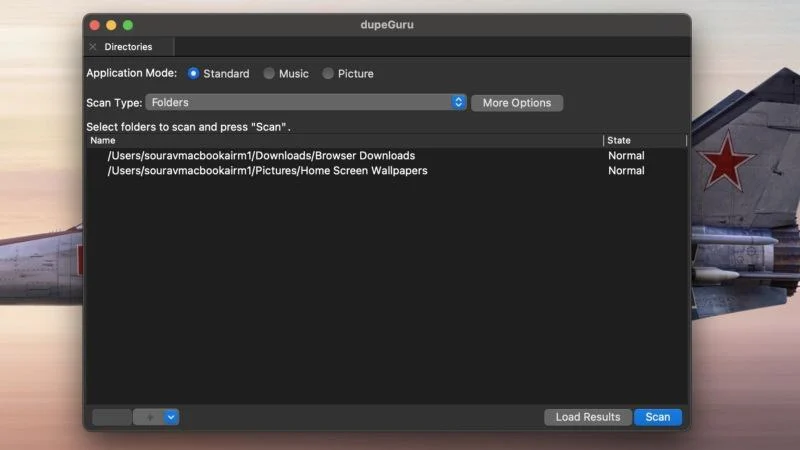
dupeGuru には、たとえ互いのレプリカでなくても、似たような画像を検出できる、思慮深いあいまい検索機能があります。アプリの設定内で検索アルゴリズムを微調整して、正確な結果を生成することもできます。重複したファイルをアンインストールしたくない場合は、代わりに名前を変更するか、アプリ自体内の別のフォルダーにコピーすることができます。全体として、dupeGuru はこの目的に適したアプリです。
3.フォトスイーパーX
Mac 上の写真をファイルよりもさらに並べ替える必要がある場合は、Photosweeter X をお試しください。特殊な重複写真ファインダーとして、Photosweeter X は Mac のフォルダーだけでなく、写真アプリや Lightroom 画像も検索して、重複した写真にマークを付けて削除できます。 。ここで終わりではありません。Photosweeter X は、編集された画像や重複したビデオ ファイルも検索できます。これは、この種のものの 1 つです。
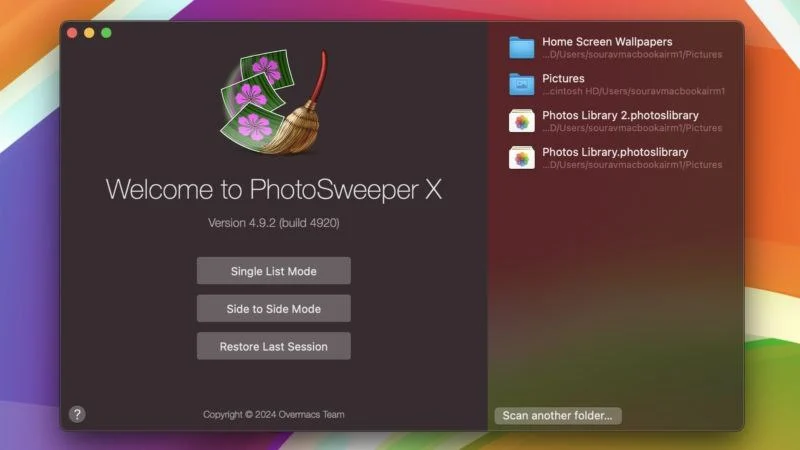
このアプリには、重複した写真の名前の一括変更、ロックされた写真、タグ付きの写真の並べ替え、AI 画像の比較など、豊富な機能が含まれています。私たちの経験ではインターフェースは少し時代遅れに感じますが、一方で、アプリは十分に高速でかなり正確です。唯一の注意点は、Photosweeter X が有料アプリであるという事実ですが、明るい面としては、製品版を購入する前に試せる無料試用版が提供されているということです。
スマートフォルダーを使用して重複ファイルを削除する
この方法は重複ファイルの検索により適していますが、重複ファイルの削除には追加の手順が必要なだけです。さらに、この方法はファイルの内容ではなくファイル名のみに依存するため、重複した写真を検索することはできません。とにかく、手順は次のとおりです –
- Finderを開き、Mac のメニュー バーから[ファイル]オプションを選択します。
- ドロップダウン メニューから[新しいスマート フォルダー]オプションをクリックします。
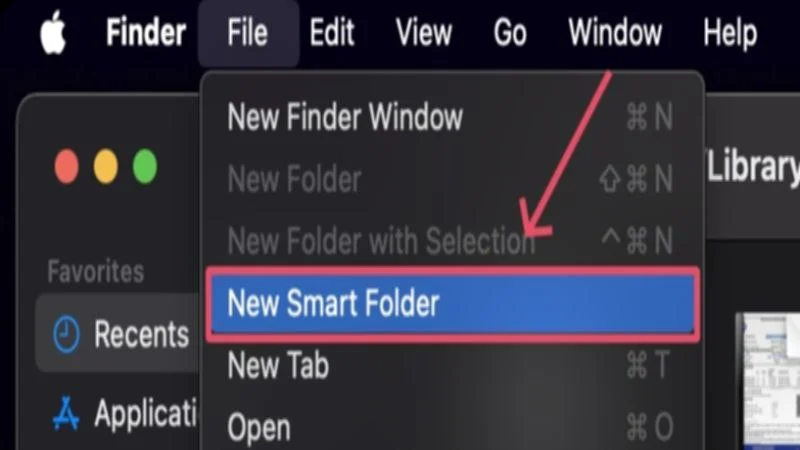
- ダイアログ ボックスが開き、検索パラメータを設定するにはプラス (+)アイコンを選択する必要があります。
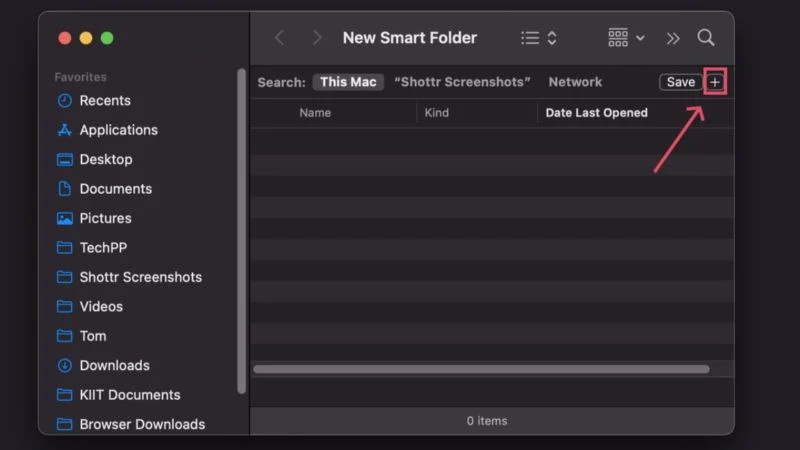
- 「is」に続くドロップダウン メニューの矢印を選択し、希望のファイル タイプを選択します。すべてのファイル タイプを 1 つずつ検索することもできます。
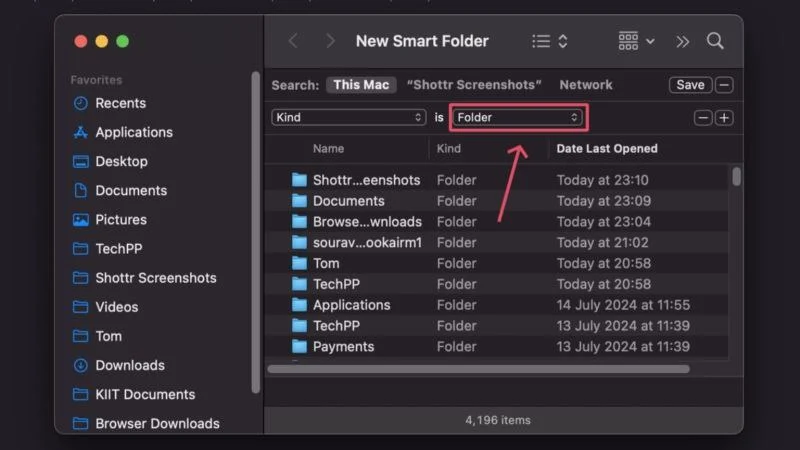
- 検索結果が表示されたら、ハンバーガーメニュー(≡)アイコンを選択すると、結果が一覧で表示され見やすくなります。さらに、下の画像に表示されているアイコンを使用して、結果を名前で並べ替えます。
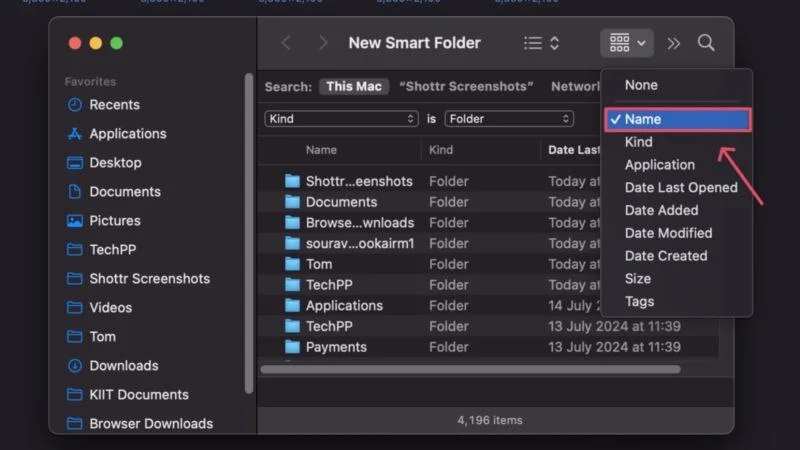
- 類似した名前のファイルを見つけた場合は、それらを右クリックし、 [囲むフォルダーに表示]を選択します。これにより、ファイルの元の場所に移動し、そこでファイルを削除できます。
ターミナルコマンドを使用して重複ファイルを削除する
古き良き macOS ターミナルを使用して重複ファイルを検索することもできます。繰り返しますが、この方法はファイル名に依存しているため、似たような画像を検索することはできません。そうするには –
- ターミナルを開きます。
- チルダとバックスラッシュを使用して検索ディレクトリを指定します。たとえば、ドキュメント フォルダーに切り替える場合は、 「~/Documents」と入力してreturnキーを押します。検索しているディレクトリが Mac 上に存在することを確認してください。
- 次のコマンドを入力します。
find ./ -type f -exec md5 {} \; | awk -F '=' '{print $2 “\t” $1}' |並べ替え | T シャツの重複.txt - それぞれのフォルダーに移動すると、 d uplicates.txtという名前のファイルが表示されます。開けてください。
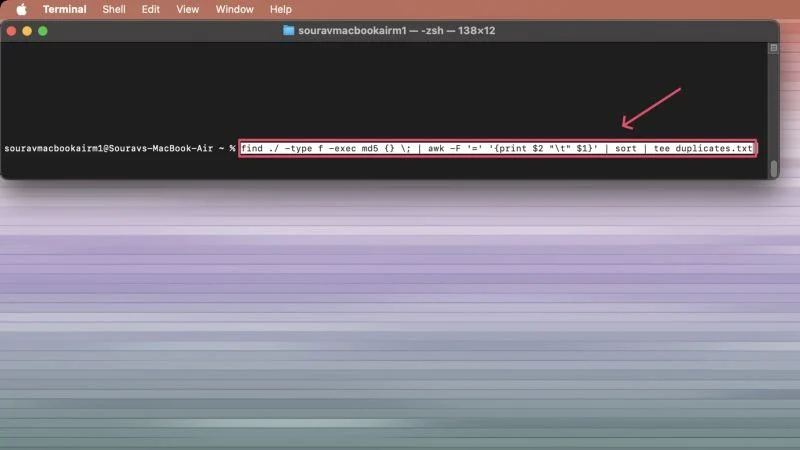
- md5タグが付いているファイル名を見つけた場合、それらは削除できます。
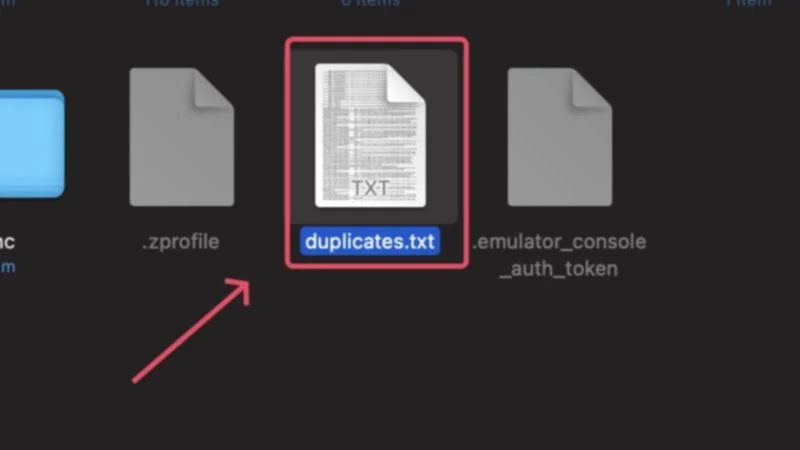
重複したファイルや写真を瞬時に削除
この後、重複ファイルを削除するのは難しいことではないことに気づいたかもしれません。サードパーティ製のクリーナー アプリがたくさんあるので、数分で完了できます。アプリの使用は非常にシームレスですが、ファイルや写真を削除する前に徹底的にチェックすることをお勧めします。スマート フォルダーとターミナルの方法は少数の重複には十分ですが、Mac にある重複ファイルと写真の数について貴重な洞察が得られます。
